
כשמדובר מצגות, תמונות הן לעתים קרובות חשוב כמו הטקסט עצמו - ואת המיקום של תמונות אלה אינו שונה. שקופיות Google מאפשרת לך למקם תמונה מול טקסט (או מאחורי).
כיצד לשנות את עמדות התמונה ב- Google Slides
כדי להתחיל, פתח את מצגת שקופיות של Google המכילה את התמונה שברצונך להציג מחדש. אם עדיין לא הכנסת תמונה, תוכל לעשות זאת על ידי לחיצה על Insert & GT; ולאחר מכן בחירת מיקום התמונה מאוחסנת.
קָשׁוּר: כיצד למקם טקסט על גרפיקה ב- Microsoft Word
עם התמונה בשקופית, לחץ וגרור אותו למיקום שברצונך שהוא יהיה על השקופית שלך. אם יש גם קורה להיות טקסט שם, אל תדאג - להביא את התמונה שם בכל מקרה. לאחר מיקום כראוי, ודא שהתמונה עדיין נבחרה. הגבול של התמונה יהיה כחול כאשר נבחר.
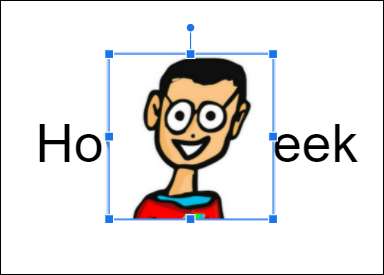
הבא, לחץ באמצעות לחצן העכבר הימני על התמונה. העבר את הסמן שלך על האפשרות "סדר" בתפריט ההקשר.
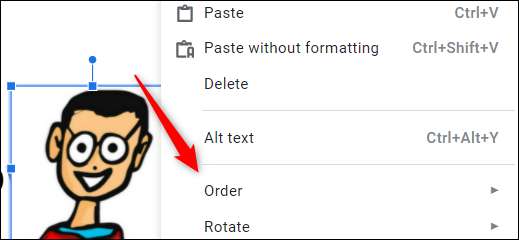
תפריט משנה יופיע עם ארבע אפשרויות אלה:
- תביא לחזית: זה מביא את התמונה שנבחרה לחזית של כל האובייקטים כרגע מול זה.
- להקדים: זה מביא את התמונה שנבחרה ברמה אחת.
- שלח אחורה: זה שולח את התמונה שנבחרה בחזרה ברמה אחת.
- שלח אחורה: זה שולח את התמונה שנבחרה לחלק האחורי של כל האובייקטים שמאחוריה.
בהתאם למצב הנוכחי של התמונה שנבחרה, אפשרויות מסוימות עשויות להיות אפורות.
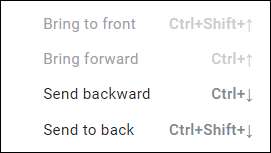
בדוגמה זו, אנו רוצים למקם את התמונה מאחורי תיבת הטקסט שלנו. מאז יש רק שני אובייקטים (תיבת הטקסט ואת התמונה), אנחנו יכולים פשוט לבחור "לשלוח לאחור," למרות "לשלוח בחזרה" היה להשיג את אותו הדבר.

שים לב שגם לכל אפשרות יש קיצור מקשים. כדי להביא את התמונה קדימה או לשלוח אותו לאחור, לחץ על Ctrl + Up או Ctrl + למטה, בהתאמה. לחלופין, להביא אותו לחזית או לשלוח אותו לגב עם CTRL + Shift + Up או Ctrl + Shift + למטה, בהתאמה.
הנה איך זה נראה כאשר אתה שם את התמונה מאחורי הטקסט.
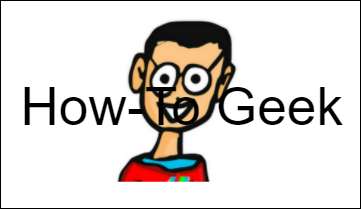
באמצעות ארבע אפשרויות סדר אלה, אתה יכול לשכלל את המיקום של טקסט ותמונות במצגת שלך.
עכשיו אתה יודע איך למקם תמונות מול או מאחורי טקסט, אחד התכונות הבסיסיות שאתה צריך לדעת על מנת מאסטר Google Slides. . בהתאם לתמונה ולצבע הטקסט שלך, ייתכן שהטקסט היה קשה לקרוא. אם זה המקרה, להגדיל את האטימות של התמונה שלך .
קָשׁוּר: כיצד למקם תמונות מאחורי או מול טקסט ב- Google Docs







